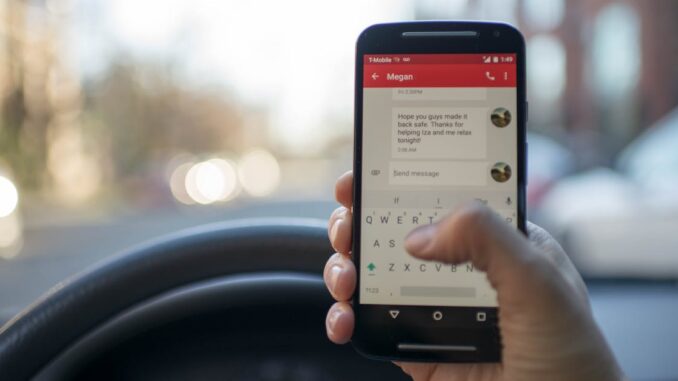
Dans un monde où la vitesse de communication prend le pas sur tout, savoir envoyer des messages texte depuis son ordinateur devient une compétence incontournable. Que vous soyez au bureau, à la maison ou dans un café, cette pratique offre un confort inégalé : un clavier complet, un écran plus grand et souvent une connexion à des services de messagerie variés. Pourquoi faire de la saisie sur un petit écran alors que vous pouvez bénéficier de tout le potentiel de votre PC ? Voici un guide essentiel, sur les différentes méthodes pour envoyer des SMS directement depuis votre ordinateur, que vous utilisiez Windows, Mac, ou un smartphone Android ou iPhone.
Envoyer des SMS depuis votre ordinateur Windows
Pour ceux qui travaillent avec Windows, l’envoi de SMS depuis un PC peut s’effectuer de plusieurs façons, surtout si vous avez un smartphone Android. Voici les meilleures méthodes à considérer :
- Utiliser l’application Votre téléphone de Microsoft
- Recourir à des applications tierces
- Utiliser des services en ligne

Votre Téléphone de Microsoft
L’application intégrée “Votre Téléphone” pour Windows 10 et 11 est une belle innovation. Voici comment procéder :
- Téléchargez “Votre Téléphone” sur le Microsoft Store.
- Sur votre smartphone Android, installez “Votre Téléphone Companion” depuis le Play Store.
- Pairez vos appareils en scannant le QR code affiché.
- Autorisez l’accès aux messages sur votre téléphone.
Une fois configurée, vous pourrez envoyer et recevoir des SMS directement depuis votre PC comme si vous utilisiez votre téléphone. Rassurant, non ?
Applications tierces
Des applications comme Pulse SMS et Pushbullet facilitent également la synchronisation des SMS entre votre smartphone et votre PC. Pulse SMS, par exemple, supporte même l’envoi de MMS, tandis que Pushbullet excelle dans le partage de fichiers.
Services en ligne
Enfin, des services comme MightyText ou MyPhoneExplorer vous permettent de gérer vos SMS sans aucune installation compliquée. Une simple connexion via navigateur suffira pour accéder à votre boîte de réception.
Envoyer des SMS depuis un ordinateur Mac
Les utilisateurs de Mac bénéficient d’un avantage non négligeable grâce à l’écosystème Apple, surtout si vous possédez un iPhone :
- Utiliser l’application Messages d’Apple
- Recourir à certaines applications Android

Messages d’Apple
Pour profiter de la synchronisation des iMessages entre votre iPhone et votre Mac :
- Connectez-vous avec le même identifiant Apple sur vos appareils.
- Activez iMessage sur votre iPhone dans les réglages.
- Assurez-vous que Messages est activé dans les préférences système de votre Mac.
Vos conversations seront automatiquement mises à jour, rendant la communication fluide et intuitive.
Avec un smartphone Android
La compatibilité n’est pas à négliger. Utilisez des solutions comme Pulse SMS ou les services en ligne comme MightyText, tout en restant conscient des limitations par rapport aux iMessages.
Les avantages d’envoyer des SMS depuis un ordinateur
Envoyer des SMS depuis son ordinateur est bien plus qu’une simple question de confort. Voici pourquoi c’est devenu un choix de prédilection :
- Rapidement saisir des longs messages grâce à un clavier complet.
- Faciliter l’envoi de fichiers (images, documents) via MMS.
- Sauvegarder facilement ses SMS sur votre ordinateur.
- Profiter d’une interface plus adaptée à la gestion des longues conversations.
- Recevoir des notifications unifiées avec les autres alertes système.
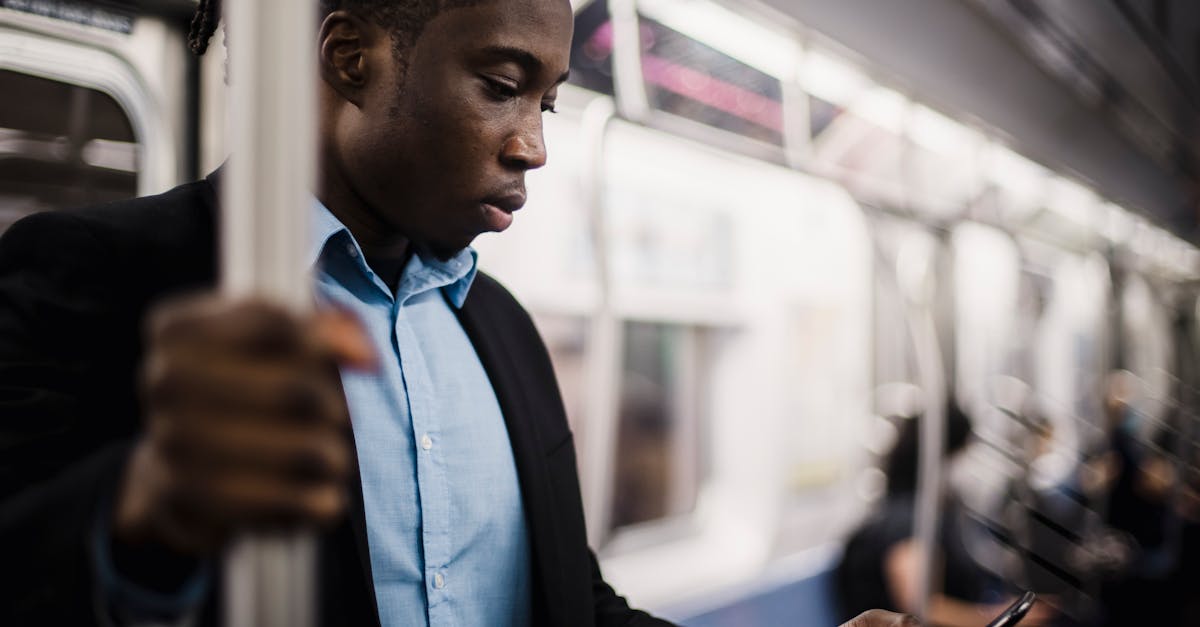
Informations et données personnelles partagées
Lorsque vous synchronisez vos SMS avec votre PC, sachez que certaines données peuvent être exposées. Voici les éléments souvent partagés :
| Données partagées | Description |
|---|---|
| Contenu des SMS | Texte de vos messages envoyés et reçus. |
| Contacts | Noms et numéros de vos interlocuteurs. |
| Fichiers multimédias | Photos, vidéos et fichiers audio envoyés en pièce jointe. |
Renseignez-vous sur les autorisations d’accès avant d’installer des applications. Vérifiez aussi comment ces données sont utilisées.
Astuces pour une synchronisation efficace des SMS
Pour optimiser votre expérience, gardez ces conseils en tête :
- Évitez de traiter des informations sensibles sur votre ordinateur.
- Prévenez vos contacts que vous répondez depuis un autre appareil.
- Effectuez régulièrement des sauvegardes de vos discussions importantes.
- Testez régulièrement la synchronisation dans les deux sens.
- Redémarrez vos appareils en cas de soucis de connexion.

Poster un Commentaire